rhino建模实例基础教程,教你高跟鞋模型犀牛建模方法
众所周知,犀牛软件是一款功能强大的三维建模软件,我们产品设计师都是使用它来进行产品三维外观造型建模,非常方便好用,深受产品设计师喜爱,话说除了我们比较熟悉的数码产品,其实鞋子的产品外观造型使用rhino软件来表现也是非常完美的,毕竟鞋子也是产品之一,其外观造型创意的表达使用三维建模效果也是非常好的,下面品索就为大家分享rhino建模实例基础教程,教你高跟鞋模型犀牛建模方法。
高跟鞋可是美女们的标配,其外观造型是需要紧跟时尚潮流的,下面我们就用犀牛来建立高跟鞋模型,高跟鞋犀牛建模要点:
创建鞋子面的空间曲线
鞋子底胶连接曲面的制作。
先创建以下的图层
这次的图层多了一个“轮廓线”图层,轮廓线图层也是鞋子的结构线,只不过轮廓是“空间的结构线”,不是平面的。
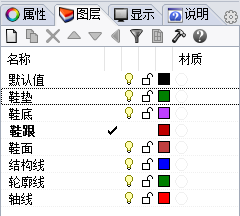
切换到Front视图,使用BackgroundBitmap(载入背景)
选择轴线图层,绘制以下的轴线。
选择结构线线图层,绘制鞋子的立面结构线。
注意鞋子立面的结构线是有4段,要在每一个转角的位置断开。
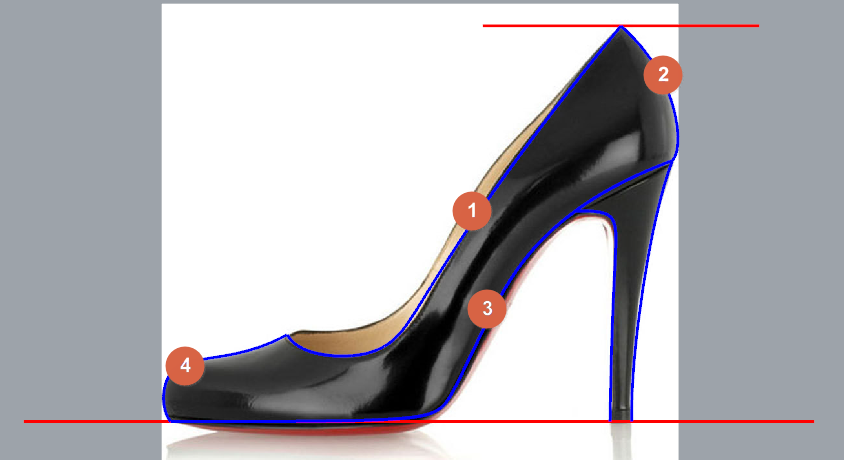
上一个步骤绘制的立面上的结构线和中轴线,这还不足与制作出立体的形状。
切换到透视,线绘制出下图标识的几条中轴线。
在1号和4号轴线之间绘制1号(蓝色)和4号(蓝色)鞋底平面结构线
在2号和3号轴线之间绘制2号(蓝色)和2号(蓝色)鞋面平面结构线
绘制结构线的技巧:画线的第一个点和第二个点都是透视图上画,其他的点要切换到Top视图绘制,这样才能又快又准的画出曲线来,另一是结构线的不要超出两个中轴线之间的距离。
结构线必须是平面的,如果不是平面线可以用SetPt(设置点坐标)把曲线变为平面线。
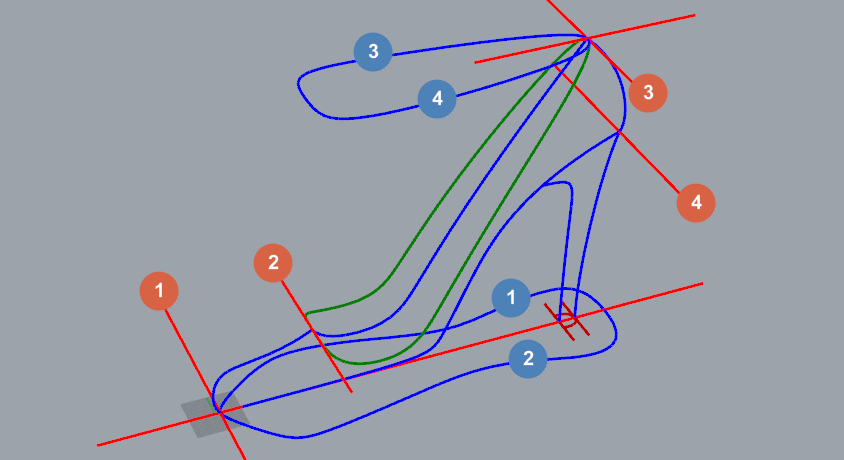
切换到平面看到的结构线形状。
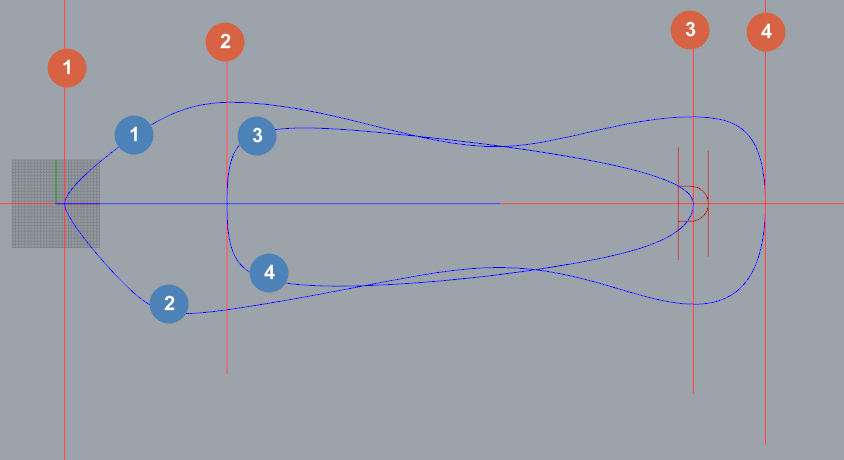
平面上的结构线和立面上的结构线创建好之后就可以生成“轮廓线”了。
切换到透视图,使用Crv2View(两个视图的曲线)命令,按顺序点选下图标记的两组曲线。
红色组:点选1号线和2号线生成3号线轮廓
蓝色组:点选1号线和2号线生成3号线轮廓
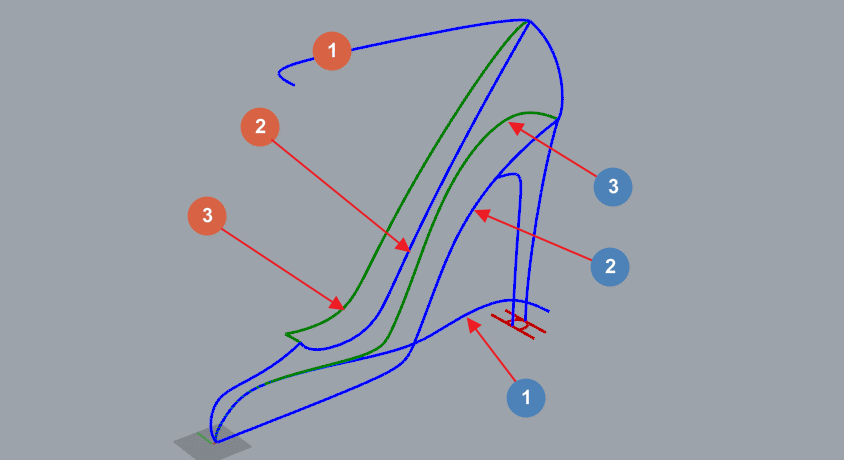
另外一边也用同样的方法生成轮廓线
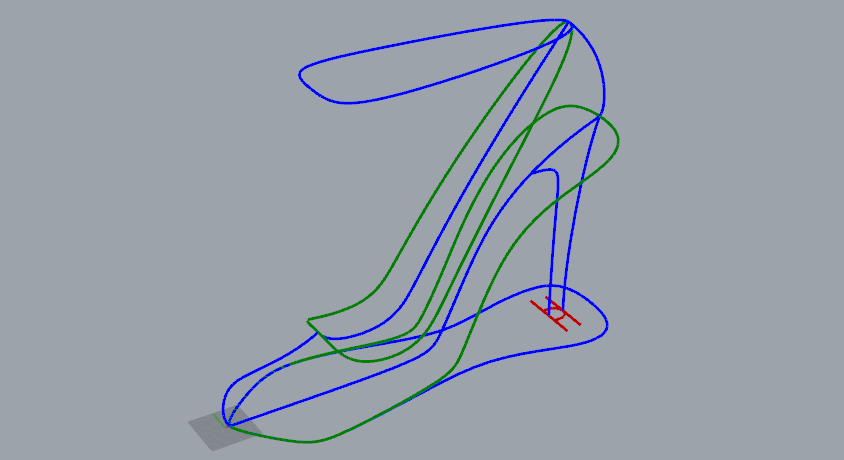
上图结构线已经完成,把结构线图层隐藏,使工作界面整洁一些。
下图标识的1号线和2号线要修改图层为“轮廓线”
如下图所示
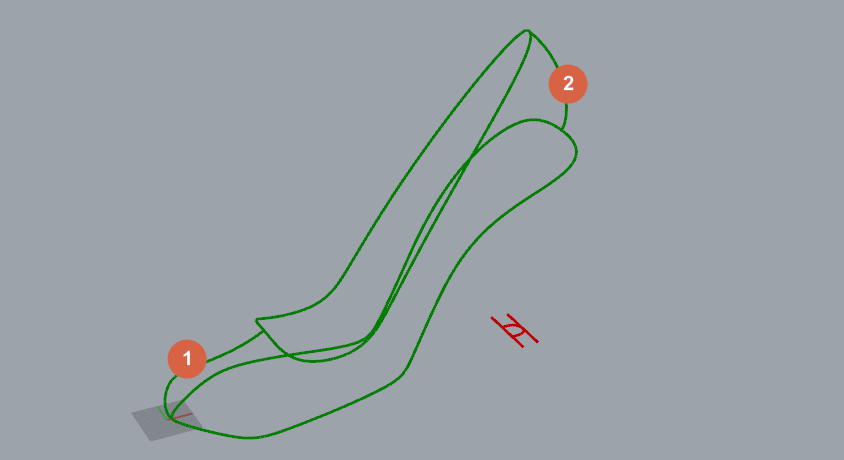
切换到鞋面图层,使用Sweep2(双轨扫掠)命令制作出鞋面
鞋子两边是不对称的,要分两次做双轨扫掠。
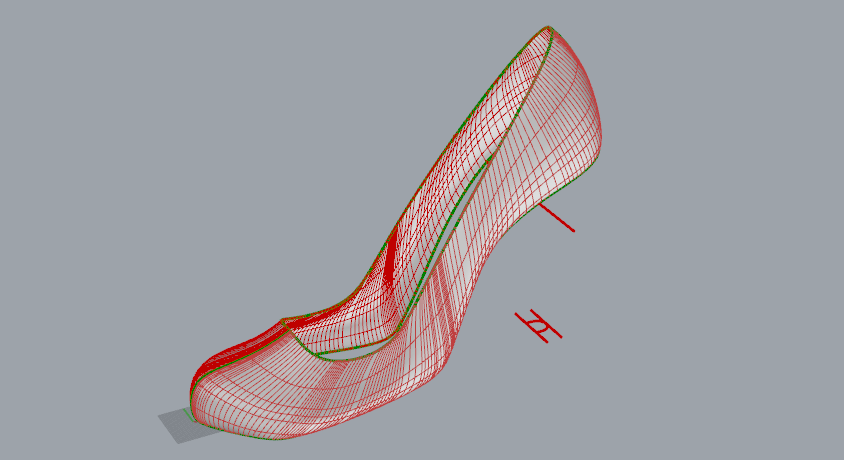
猜你喜欢
![]()